Upravujte fotky jako profesionál: základní editace fotek
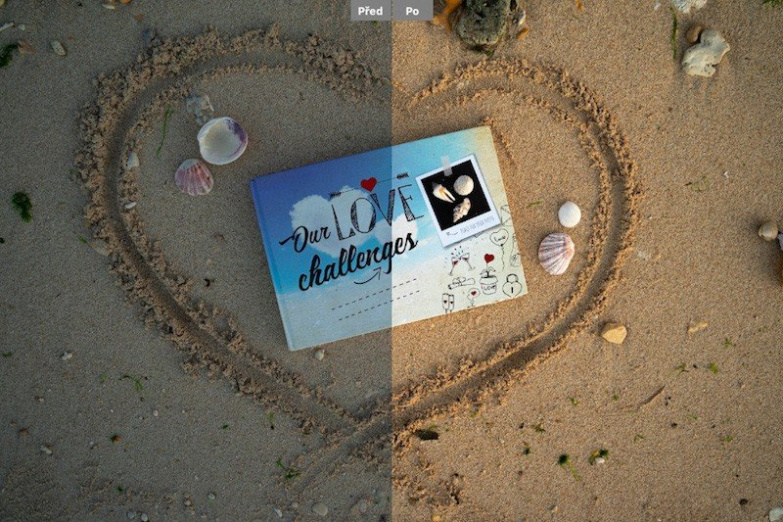
Věděli jste, že profesionální fotografové vždy upraví i zdánlivě dokonalou fotku z kvalitního foťáku? Sepsali jsme pro vás jejich postup základní editace fotek.
Odhalte triky a tipy na základní editace fotek a upravujte fotky jako profesionál. Vaše vzpomínky si krásné fotky zaslouží.
!!! Důležité upozornění na začátek !!!
Zkoušejte, hrajte si, abyste pochopili, co jednotlivé funkce umí, ale ve finále to nepřehánějte. Na první pohled by na fotce nemělo být poznat, že byla upravená.
Správně upravená fotka vypadá jako dokonale vyfocená fotka.


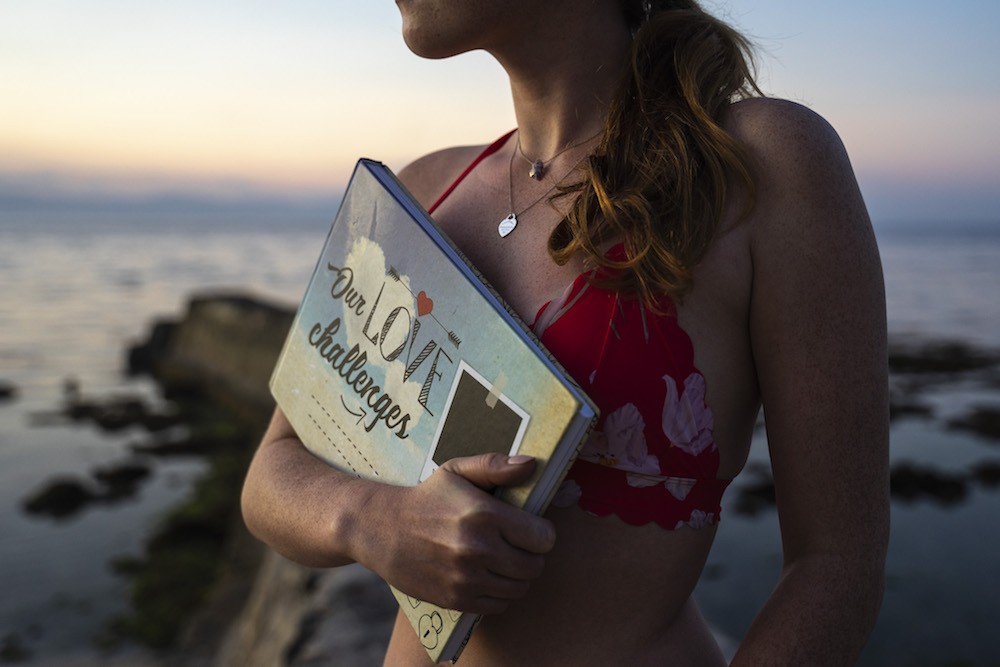

Jak zvládnout základní editace fotky
Netřeba se editace fotek obávat, proto se do toho rovnou pustíme. Začínáme srovnáním linií!
Pootočení neboli srovnání linií
Vypadají budovy na vašich fotkách jako šikmé věže v Pise nebo se vám přelévá moře na jednu stranu? Při focení vám často nechtěně „ujede ruka“, a tak skončíte třeba s takovou fotkou:


Narovnat můžete fotku poměrně snadno. Problémem ale je, že doslova natáčíte fotku, přičemž jste nuceni ji částečně oříznout. Proto si vždy raději už při focení nechávejte na fotce prostor navíc na případné ořezávání.
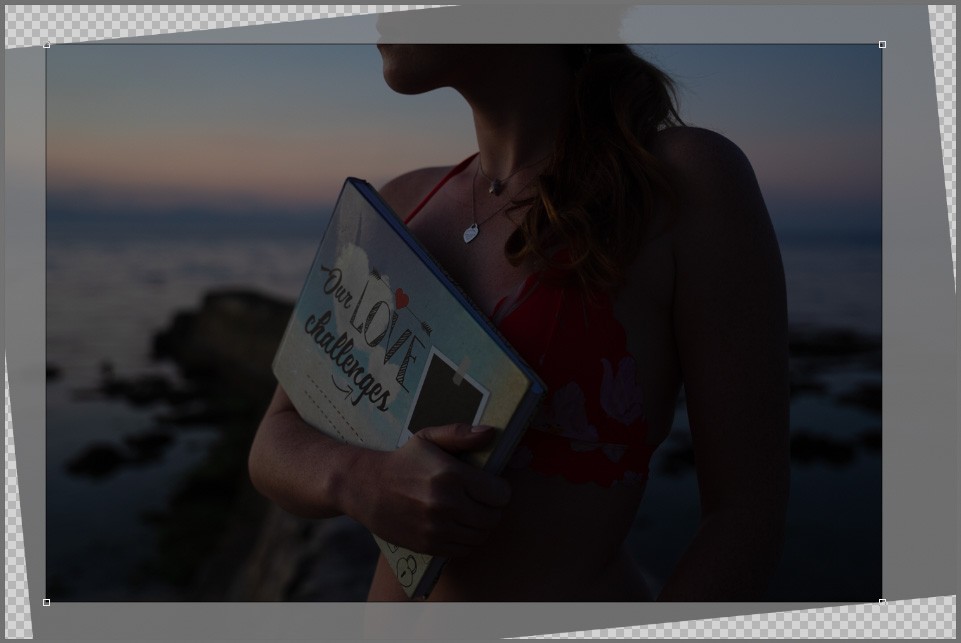

Tlačítko na ořez fotky ve vašem editoru může vypadat různě. Hledejte čtverec protnutý čerchovanou čárou nebo tlačítko ořezu se šipkami nebo třeba takovéto tlačítko:


Můžete si při rovnání pomoci linkou, kterou protáhnete podél linie (hladiny, budovy nebo člověka).
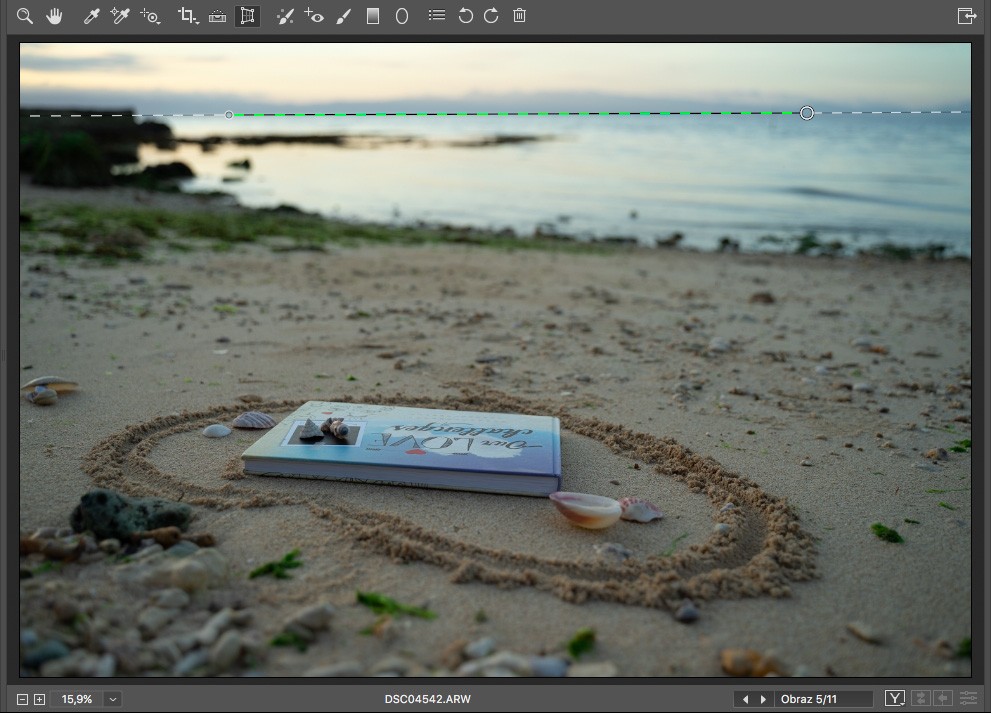

Mnohdy takovou vymoženost nemáte, ale úplně vám stačí úhloměr či posuvník, kterým natáčíte fotku směrem nahoru/vlevo nebo dolů/vpravo.

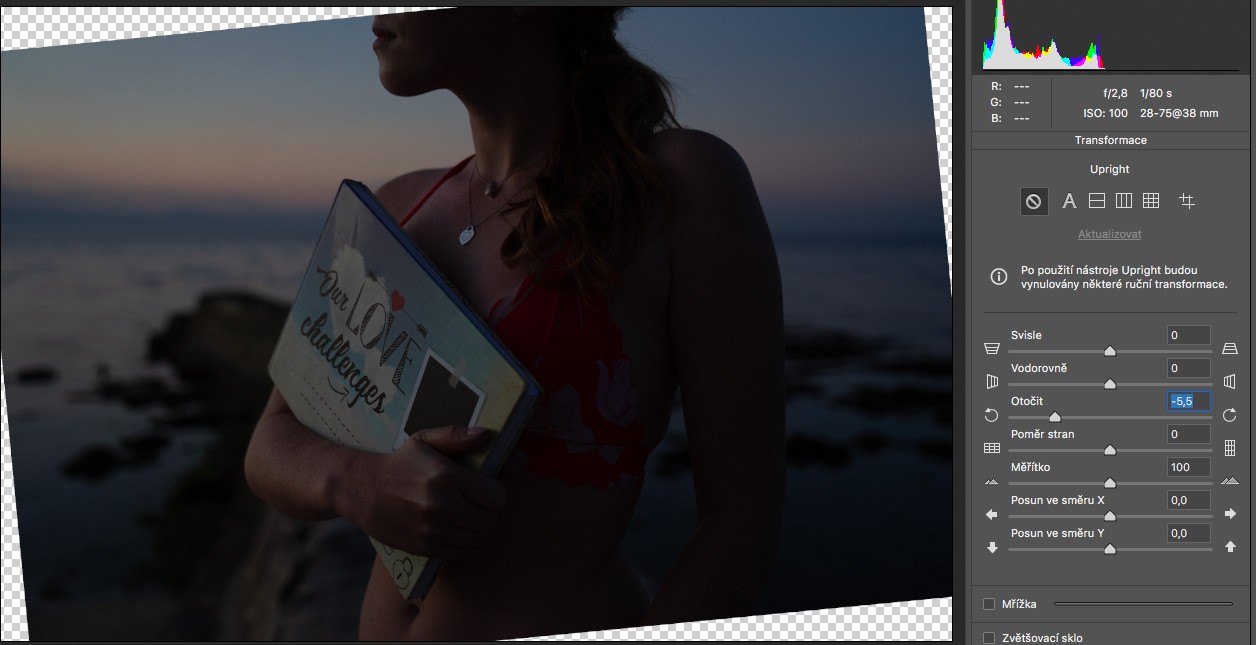
Porovnejte nyní původní fotku (vlevo) se srovnanou fotkou (vpravo). Vidíte ten rozdíl?

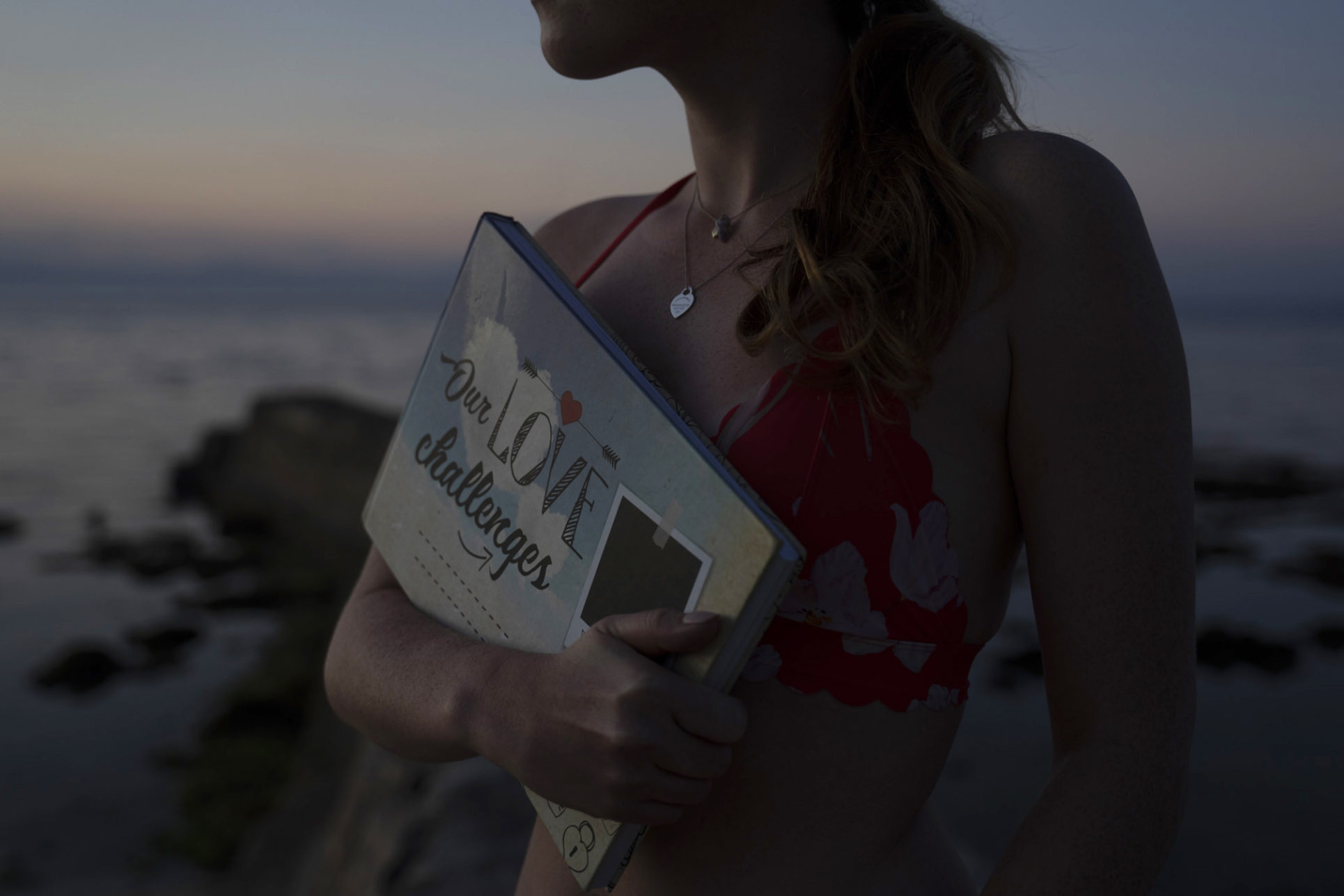

Oříznutí
Oříznutí může být váš nejlepší kamarád, pokud víte, jak s ním zacházet.
Lze jím
- odstranit rušivé prvky,
- připravit fotky z telefonu na vyvolání,
- a zlepšit kompozici (zaměřit pozornost na hlavní objekt na obrázku).
Nezapomeňte na správný poměr fotky, abyste se pak u vyvolávání fotek nedivili, proč se z vás stal skorobezhlavý Nick.
Ve svém editoru fotek hledejte ikonku podobné této:


Zvolte poměr ořezu (běžné fotky 3:2, čtvercové a vintage 1:1) a vyberte oblast, kterou chcete zachovat.
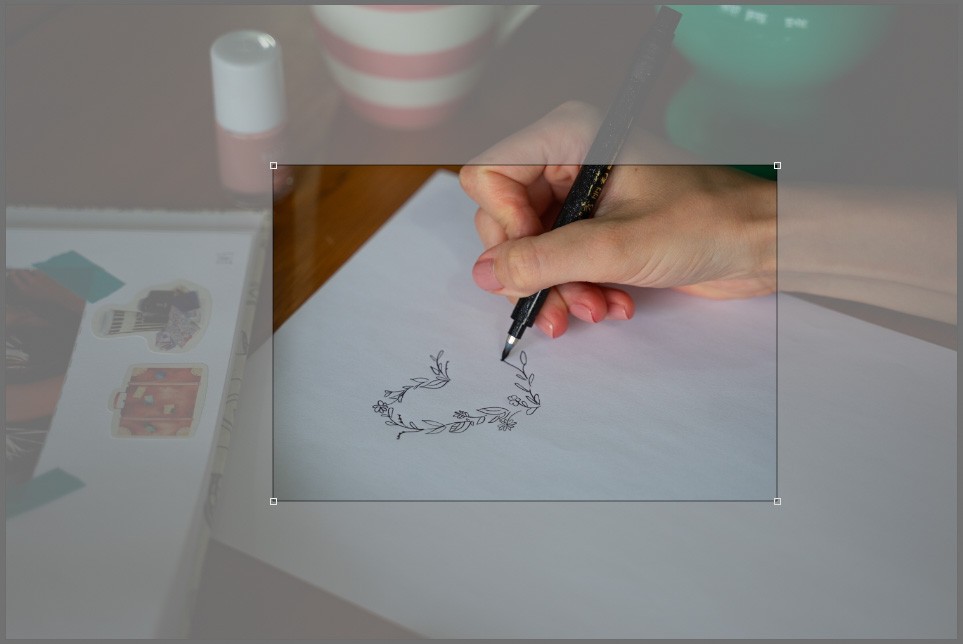


Náš záměr (zaměřit pozornost na kreslení věnce) se vydařil. Na pravé fotografii už nic jiného neodvádí pozornost.




Světelné úpravy
Téměř nikdy se vám nezadaří vyfotit „dokonalou“ fotku. Pamatujete si ještě, proč je světlo váš nejlepší kamarád? I přes všechny snahy se i na povedené fotce dají udělat světelné úpravy (odborně korekce expozice), které ji ještě malinko vylepší.
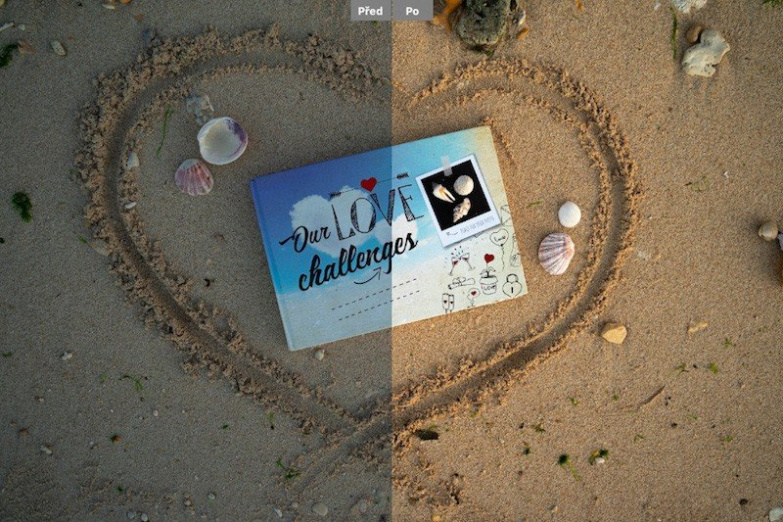


Fotky se špatným světlem umí zachránit od neblahého osudu = smazání. Ukážeme vám jak. Slovníček (hodí se také, pokud budete dohledávat informace, sledovat Youtube tutoriály apod.):
- Tmavá fotka = podexponovaná fotka
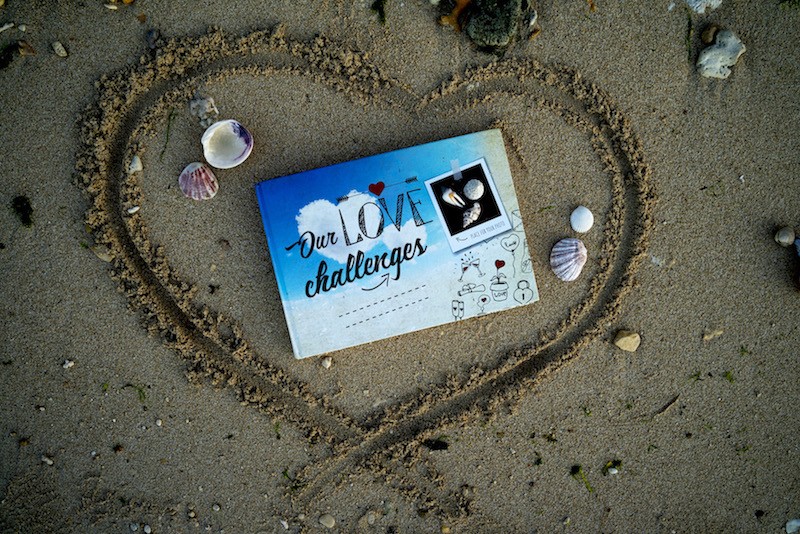

- Světlá fotka = přeexponovaná fotka

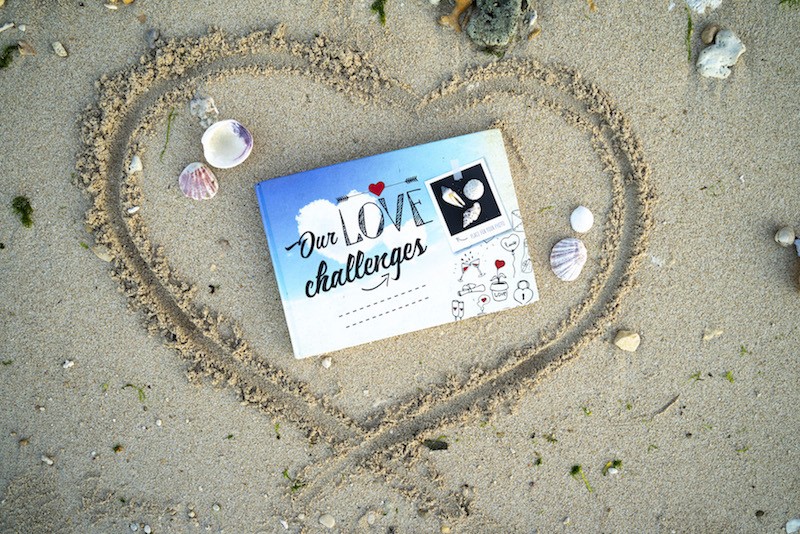
- Jas = množství světla na fotce
- Kontrast = rozdíl mezi světlými a tmavými místy na vaší fotce
- Highlights = nejjasnější oblasti na fotografii
- Shadows = nejtmavší oblasti na fotografii
Jas a Kontrast
Ve svém editoru hledejte funkce na světelné úpravy pod těmito ikonami:

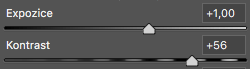
Mnoho amatérských fotografů si často vystačí pouze s úpravou Jasu a Kontrastu.
- Vyšší kontrast – fotky působí výrazněji, mají výrazně světlejší místa a hlubší a tmavší stíny, zároveň ale i zářivé barvy
- Nižší kontrast – fotky jsou zdánlivě jemnější, ospalejší a někdy působí až matně
U Jasu a Kontrastu tedy doporučujeme zkoušet přidávat a ubírat. Ani jedno není špatně, vyberte si, co se líbí vám. Nejdůležitější je nepřehánět to.
Jemnější úpravy pak můžete provádět právě pomocí Highlights, Shadows, Whites a Blacks. Oproti Kontrastu tedy upravujete pouze jednotlivé části fotky. 
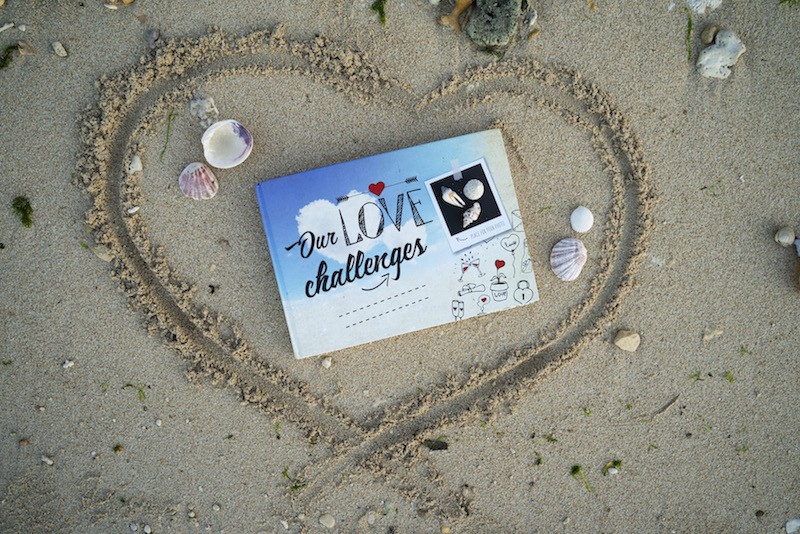
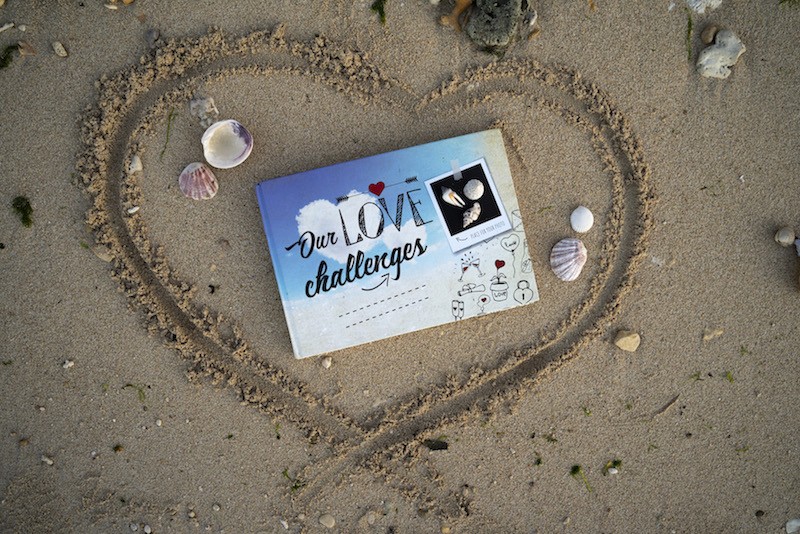

Hodí se u takových úprav vždy sledovat histogram (dole). Nemusíte ho nutně umět číst, pokud nechcete, ale pohlídejte si aspoň, aby kopečky nepřesahovaly jeho hrany vpravo a vlevo.
Barevné úpravy
Jakmile máte světelně vyváženou fotku, jsou na řadě barvy. Jako první a důležitý krok je Vyvážení bílé. Pak následují další barevné úpravy.
Vyvážení bílé
Foťák není neomylný, a tak může automaticky špatně vyhodnotit teplotu světla (denní světlo je studenější než světlo svíčky).
I když se vám mohou líbit záměrně studenější nebo teplepší fotky, měli byste se naučit upravit je do správné barvy. Pak si samozřejmě můžete záměrně hrát s barvami.
Co je vyvážení bílé?
Barvy na fotce upravíte tak, aby bílá na fotce skutečně vypadá jako bílá.

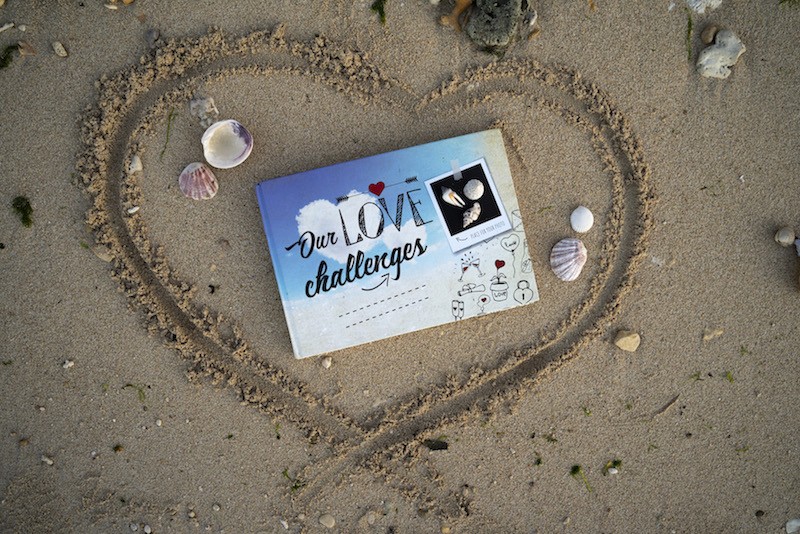
Připadá vám to úsměvné? Podívejte se, jak odlišně vypadá bílá při zdánlivě malém rozdílu v barevnosti.
Často stačí automaticky vyvážit bílou, jindy musíte hledat tyto posuvníky, kterými najdete krásnou bílou.
V tomto případě se bílá skřítkům pracujícím v programu (neboli automatickému vyvážení bílé) tak úplně nevydařila:

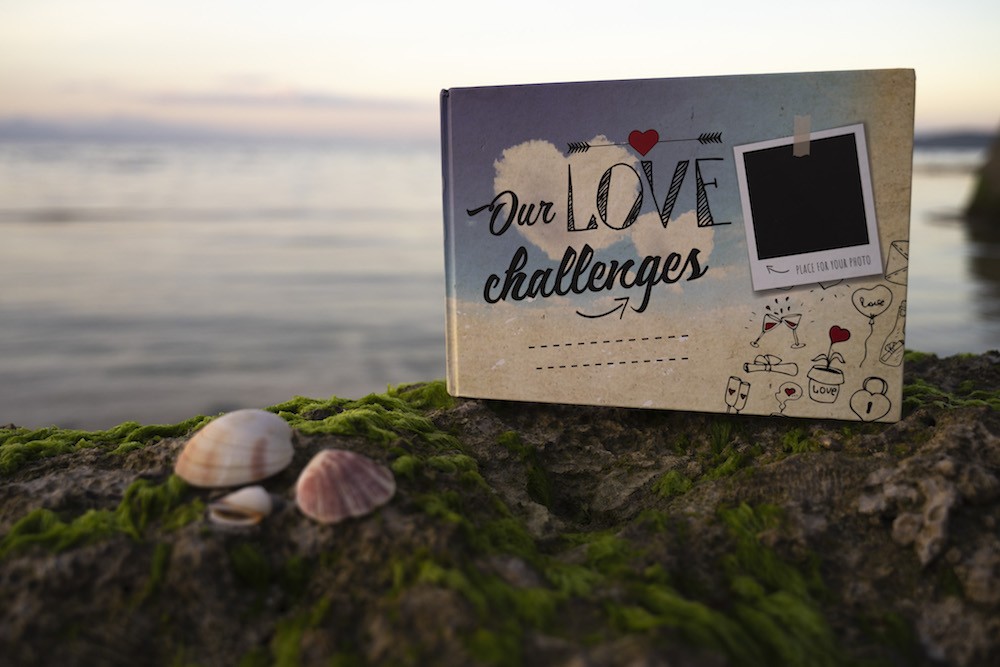
Musíte si tedy dopomoci ke krásné bílé už sami – pomocí posuvníků.

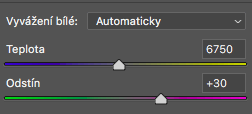
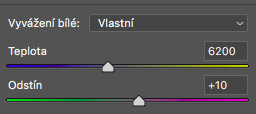

Až vznikne krásná vyvážená fotka:
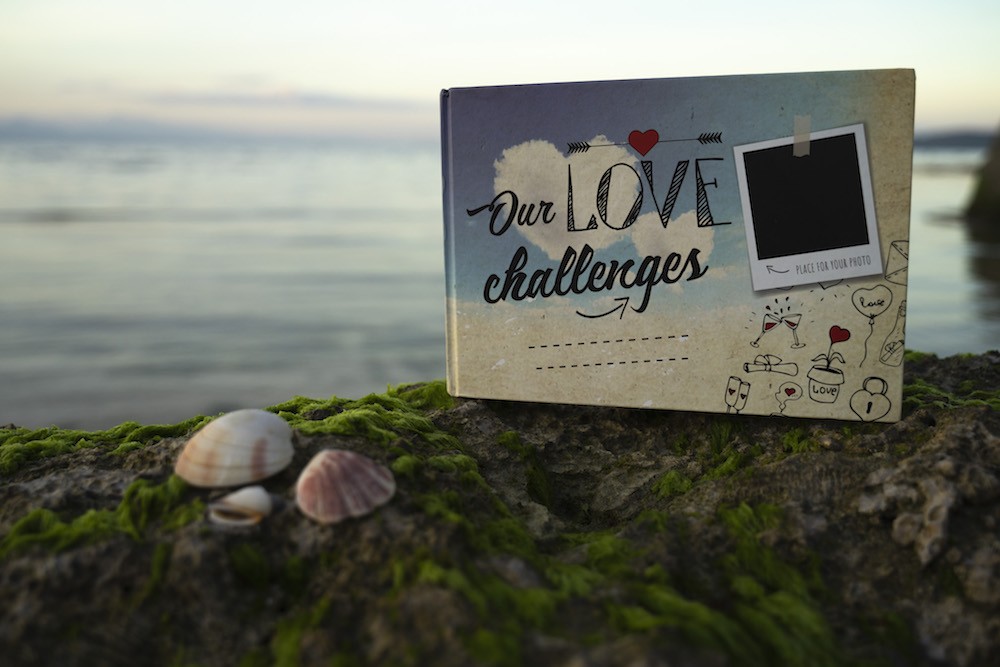

Sytost a živost
Sytost (saturace) a živost určuje, jak intenzivní jsou vaše barvy. Upravte fotografii do barev, které se vám líbí – realistické, jasné a zářivé nebo subtilní utlumené barvy.
Slouží k tomu funkce sytost a živost v nastavení barev. Hledejte opět posuvníky:

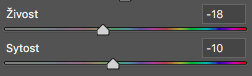
Někdy se vám může výsledná fotka líbit barevnější…


Někdy je zase méně více.


Zaostření
Není překvapením, že funkcí Zaostření vaši fotku doostříte.
Pozor, JEN A POUZE doostříte.
Rozmazanou fotku ve většině případů nezachráníte, protože zkrátka už nikdy nebude vypadat tak dobře jako ostrá fotka.
Doostřit lze jakoukoli fotku a záleží to na vás, co se vám bude víc líbit. Vždy se tato funkce používá u portrétu, které se o pár bodíků doostřují. I tato fotka je malinko doostřená, aby pihy vynikly o něco více.
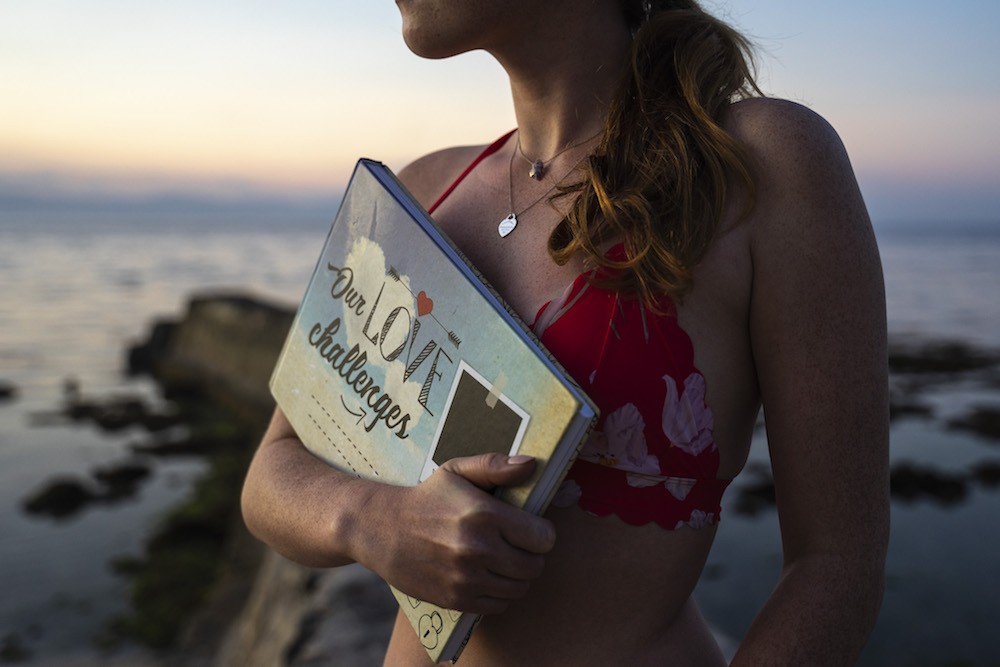

Pokud jde o ostření, existuje několik osvědčených postupů. Vyzkoušejte tento:
- Přibližte (minimálně 100 %), abyste získali dobrou představu o tom, co se s vaší fotkou stane.
- Pohybujte s posuvníky Síla (Strength) a Čirost (Clarity) vždy o pár bodů.
- Výsledná fotografie je ostřejší.
Pokud to přeženete, fotka se stane nehezky zrnitá. Ostření provádějte jako poslední krok úprav a nemusíte ho vůbec dělat, pokud nechcete.
Checklist úprav
Pro kontrolu si můžete uložit tento list úprav, který si pak můžete postupně pomyslně nebo klidně i doopravdy odškrtávat:
Úprava fotek
- Srovnání linií
- Ořez
- Světelné úpravy
- Jas a kontrast
- Barevné úpravy
- Vyvážení bílé
- Sytost a živost
- (Ostření)
Tip: Zjistěte, zda váš editor umožňuje hromadné úpravy fotek. U podobných fotek (focených za stejného světla atd.) vám to ušetří mraky času, pokud dáte jen Synchronizovat změny a ve vteřině máte několik fotek upravených.
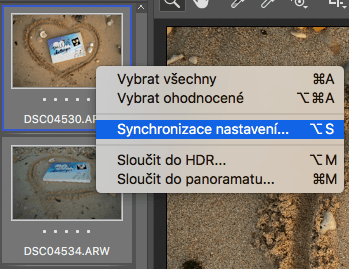

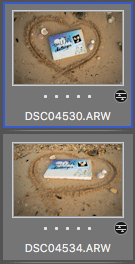

Ukládání fotek
V předchozím článku jsme vás podrobně provedli důležitými pojmy, které se hodí znát také při exportování (ukládání) vaší upravené fotografie.
Nyní… upravujte jako profesionál!
S našimi radami a trochou cviku se naučíte upravovat své fotografie jako profesionální fotograf. Ze začátku vám vám základní editace fotek možná chvilku zabere. Nevzdávejte to.
Jestliže využijete náš postup úpravy fotek, označte svou upravenou fotku na Instagramu @mementerra, abychom se z ní také mohli těšit.
Není vám něco jasné? Napište své dotazy do komentářů.
P. S. Už chápete, proč jsme vám v úvodu do úpravy fotek radili, abyste si dobře vybrali, které fotky chcete upravovat? Nechceme, abyste nad úpravou fotek strávili mládí.
